Introducción
La tecnología puede ocasionalmente volverse no receptiva, y el Acer Chromebook no es una excepción. Los usuarios pueden encontrar que es necesario un reinicio para restaurar el rendimiento óptimo del dispositivo. Esta guía completa cubre los diferentes tipos de reinicios disponibles, cómo hacer una copia de seguridad de los datos de antemano y las instrucciones paso a paso para cada método. Ya sea que esté solucionando problemas o realizando mantenimiento de rutina, comprender cómo restablecer correctamente su Acer Chromebook puede ahorrar tiempo y esfuerzo.
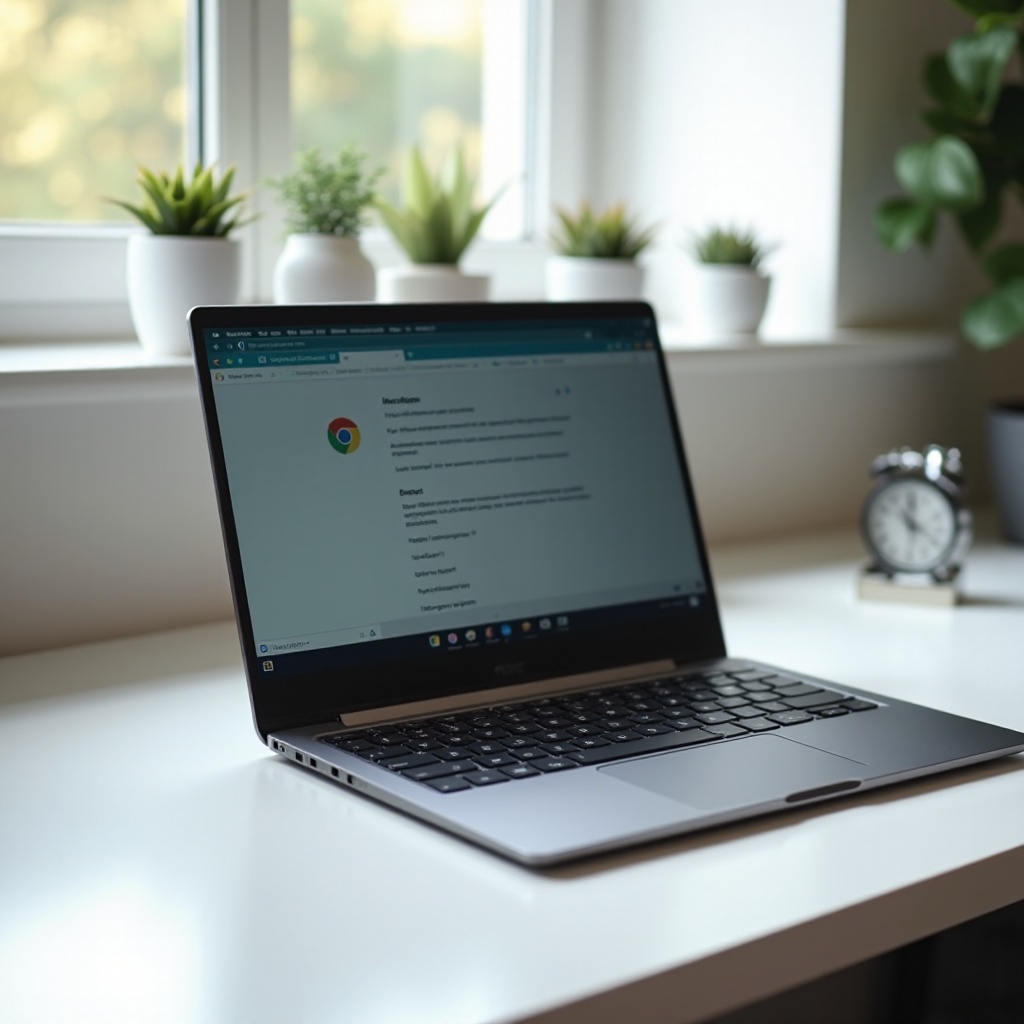
Por qué podrías necesitar restablecer tu Acer Chromebook
Restablecer tu Acer Chromebook no es algo que deba hacerse con frecuencia, pero varias situaciones pueden requerirlo. Una razón común es resolver problemas de software. A veces, los programas pueden dejar de funcionar correctamente o el sistema puede volverse lento, requiriendo un restablecimiento para restaurar la funcionalidad. Además, si planeas vender o regalar tu Chromebook, restablecerlo asegura que se elimine toda la información personal, protegiendo tu privacidad.
Otra razón para restablecer tu Acer Chromebook es eliminar malware o software no deseado. Los virus y el malware pueden afectar el rendimiento del sistema, y un reinicio puede ayudar a erradicar estos problemas. Restablecer también puede ser una forma eficiente de mejorar el rendimiento al eliminar archivos y datos innecesarios que se acumulan con el tiempo. En esencia, comprender cuándo y por qué restablecer tu Acer Chromebook es el primer paso para mantener un dispositivo eficiente y seguro.
Respaldar tus datos antes de restablecer
Antes de embarcarte en un restablecimiento, es esencial hacer una copia de seguridad de tus datos. Restablecer un Acer Chromebook puede resultar en la pérdida de archivos personales, configuraciones y otros datos importantes. Para evitar esto, toma algunas medidas proactivas para asegurar que tus datos estén a salvo.
- Google Drive: Utiliza Google Drive para hacer una copia de seguridad de documentos y fotos esenciales. El almacenamiento en la nube asegura que puedas acceder a tus archivos desde cualquier dispositivo después del restablecimiento.
- Almacenamiento externo: Considera transferir archivos importantes a un disco duro externo o una unidad flash USB para mayor seguridad.
- Configuraciones del navegador: Sincroniza las configuraciones de tu navegador Chrome con tu cuenta de Google para mantener los marcadores, extensiones y configuraciones.
Respaldar tus datos antes de realizar un restablecimiento no solo asegura tus archivos, sino que también garantiza una transición más suave después del restablecimiento. La preparación es clave para minimizar el impacto de un restablecimiento en tu flujo de trabajo diario.
Comprender los diferentes tipos de restablecimientos
Antes de sumergirte en el proceso de restablecimiento, es crucial entender los diferentes restablecimientos disponibles para tu Acer Chromebook. Cada tipo tiene un propósito único y resuelve problemas específicos.
Reinicio suave
Un reinicio suave implica reiniciar el Chromebook sin afectar las configuraciones del sistema ni los datos. Este restablecimiento es útil para resolver problemas de rendimiento menores como pantallas congeladas o aplicaciones no receptivas.
Reinicio completo
Un reinicio completo va un paso más allá al restablecer también las configuraciones de hardware. Esta acción puede ayudar a resolver problemas más graves como fallos de hardware o fallos persistentes de software.
Powerwash (restablecimiento de fábrica)
Un Powerwash, o restablecimiento de fábrica, restaura el Chromebook a su configuración original de fábrica. Este proceso elimina todos los datos del usuario, los archivos descargados y los cambios realizados en las configuraciones. Un Powerwash es mejor para resolver problemas graves, preparar el dispositivo para la venta, o cuando quieras empezar de nuevo.
Saber qué tipo de restablecimiento es apropiado para tu situación es fundamental. Ahora, pasemos a cómo realizar cada tipo de restablecimiento de manera efectiva.
Cómo realizar cada tipo de restablecimiento
Comprender los procedimientos para cada tipo de restablecimiento garantizará que estés preparado para abordar cualquier problema que surja con tu Acer Chromebook.
Realizando un reinicio suave
- Apaga el Chromebook: Mantén presionado el botón de encendido hasta que el dispositivo se apague.
- Reinicia el Chromebook: Presiona el botón de encendido nuevamente para reiniciar el dispositivo.
Los reinicios suaves son rápidos y fáciles para problemas menores, pero pueden no resolver problemas más persistentes.
Realizando un reinicio completo
- Apaga el Chromebook: Asegúrate de que el Chromebook esté completamente apagado.
- Presiona Actualizar + Encender: Mantén presionado el botón de Actualizar (la flecha circular) y luego presiona el botón de Encender.
- Suelta los botones: Una vez que el Chromebook se encienda, suelta ambos botones.
Este método restablece las configuraciones de hardware y puede resolver problemas más graves que un reinicio suave.
Realizando un Powerwash (restablecimiento de fábrica)
- Cerrar sesión: Cierra sesión en tu cuenta de usuario del Chromebook.
- Acceder a Configuraciones: Haz clic en el área de estado en la esquina inferior derecha y selecciona el engranaje de Configuraciones.
- Configuraciones avanzadas: Desplázate hasta el final y haz clic en ‘Avanzado’ para expandir las opciones.
- Restablecer configuraciones: En la sección ‘Restablecer configuraciones’, haz clic en ‘Powerwash’ y sigue las instrucciones en pantalla.
- Sigue las indicaciones: Confirma la acción, y tu Chromebook se reiniciará y comenzará el proceso de Powerwash.
Completar un Powerwash devolverá tu Chromebook a su estado original de fábrica, eliminando todos los datos del usuario y personalizaciones. Es un método exhaustivo para resolver problemas graves o preparar el dispositivo para un nuevo usuario.
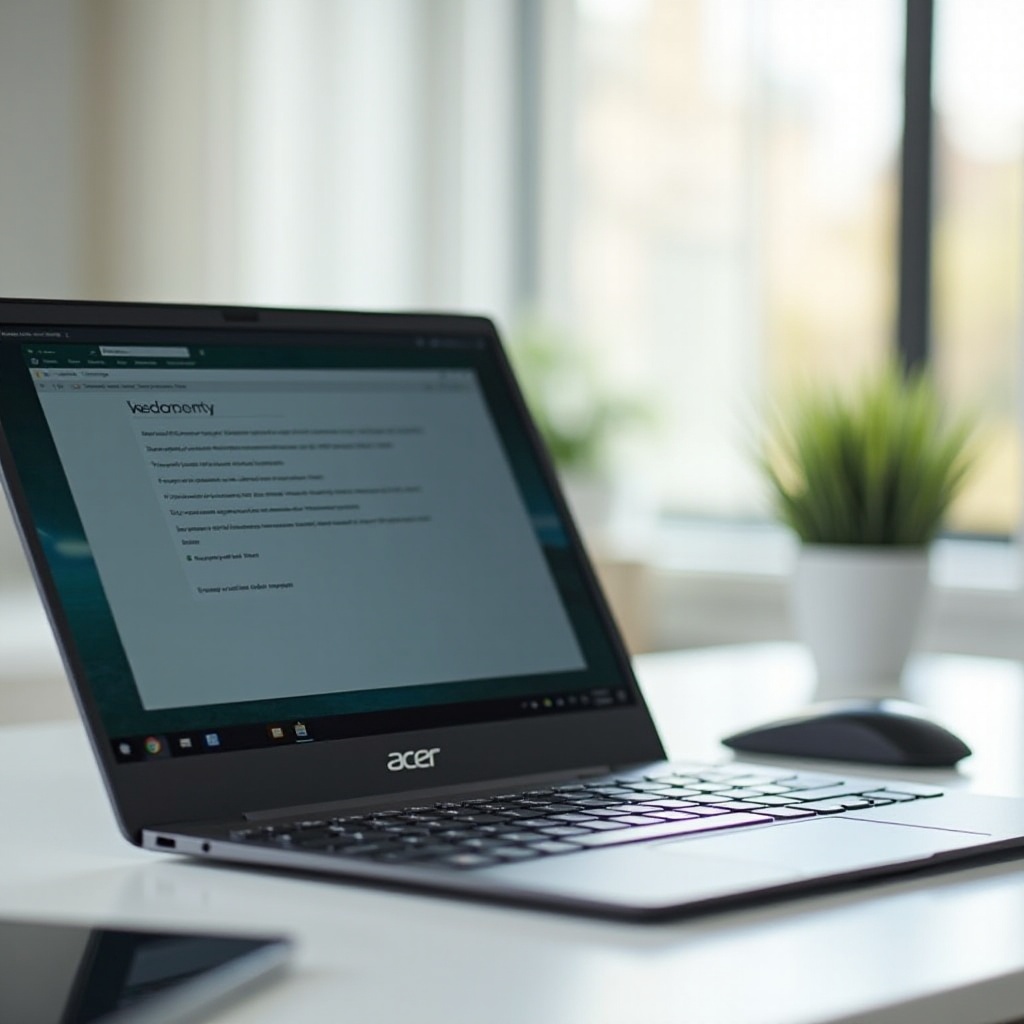
Solucionar problemas comunes después del restablecimiento
Restablecer tu Acer Chromebook a veces puede conducir a problemas inesperados. Aquí hay algunos problemas comunes y sus soluciones:
- Problemas de reconexión: Si tienes problemas para conectarte a Wi-Fi, verifica dos veces la configuración de red y asegúrate de tener la contraseña correcta.
- Problemas de cuenta: Si tu cuenta de Google no se sincroniza correctamente, intenta eliminar y volver a agregar tu cuenta a través del menú de configuraciones.
- Actualizaciones de controladores: Después del restablecimiento, algunos componentes de hardware pueden requerir actualizaciones de controladores. Asegúrate de que todas las actualizaciones del sistema estén instaladas para evitar problemas de compatibilidad de hardware.
Un restablecimiento idealmente debería resolver la mayoría de los problemas de software, pero si los problemas persisten, es posible que necesites buscar más ayuda del soporte técnico.
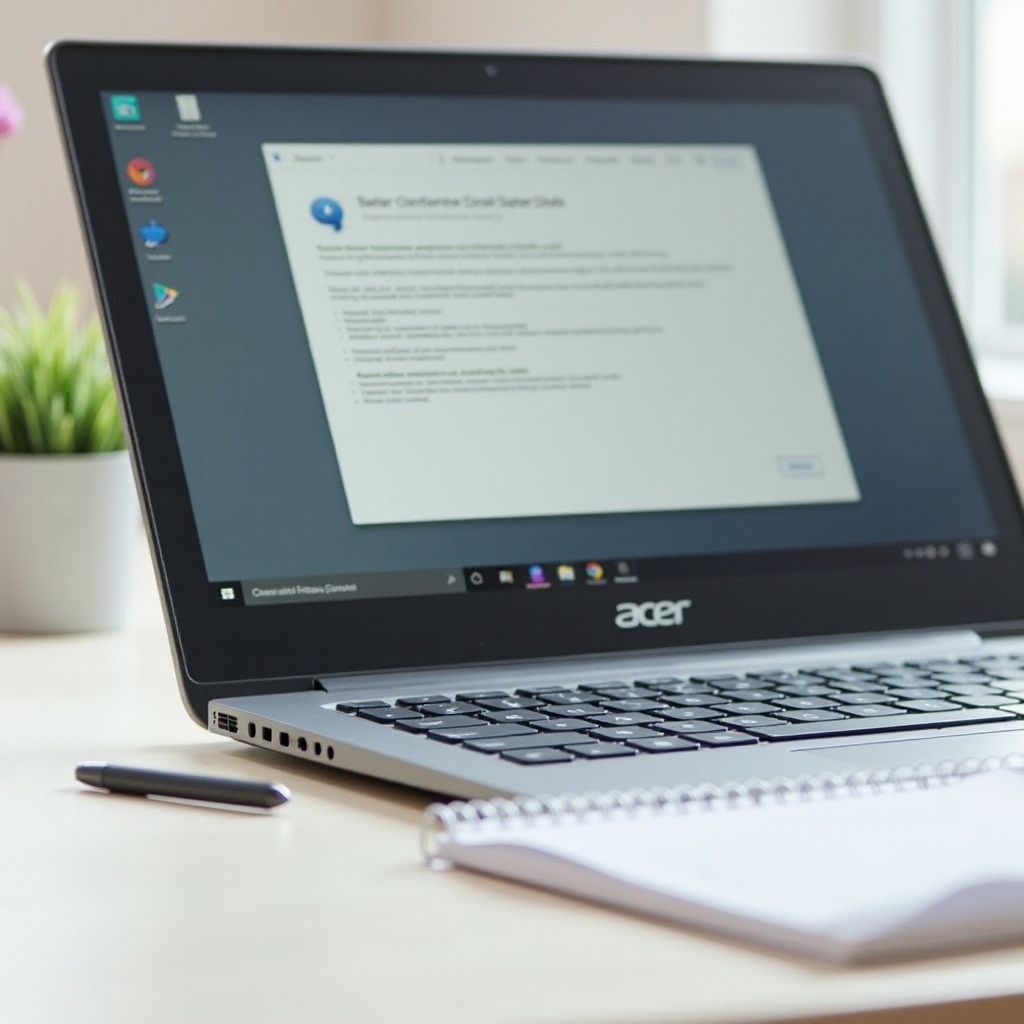
Conclusión
Restablecer tu Acer Chromebook puede ser un paso efectivo de solución de problemas para resolver varios problemas de software y rendimiento. Al comprender los diferentes tipos de restablecimientos, hacer una copia de seguridad de tus datos y seguir los pasos descritos en esta guía, puedes asegurar un proceso de restablecimiento suave. Recuerda, ya sea que estés realizando un reinicio suave, un reinicio completo o un Powerwash, la preparación y la comprensión son cruciales.
Preguntas Frecuentes
¿Con qué frecuencia debo restablecer mi Acer Chromebook?
Restablecer no es típicamente una tarea regular, pero puede ser necesario si experimenta problemas persistentes del sistema o si se prepara para vender el dispositivo.
¿Restablecer mi Acer Chromebook eliminará todo?
Una Powerwash (restablecimiento de fábrica) eliminará todos los datos del usuario, pero un restablecimiento suave o duro no afectará sus archivos o configuraciones guardados.
¿Qué debo hacer si mi Acer Chromebook no se restablece correctamente?
Si un restablecimiento no resuelve su problema, considere comunicarse con el soporte al cliente de Acer o visitar un centro de reparación certificado para obtener más ayuda.
